NON-AKTIFKAN FITUR OTOMATIS UPDATE WINDOWS 10
Sistem Otomatis Update Windows 10 membuat kecewa sehingga banyak penggunanya tetap menggunakan versi dibawahnya Windows 7 or Windows 8 bahkan ada juga beralih ke sistem operasi lain seperti Linux dan lain sebagainya. Oleh karena itu, pada Bulan April 2019 pihak Microsoft mengumumkan bahwa: Windows 10 tidak lagi secara otomatis menginstal pembaruan fitur besar itu setiap enam bulan. Pengguna rumahan juga dapat menjeda pembaruan yang lebih kecil. Bahkan, Windows bahkan akan membiarkan Anda menjeda pembaruan setelah memeriksanya!Ini adalah perubahan terbesar Microsoft dalam strategi Windows sejak perusahaan merilis Windows 10. Microsoft menyerah pada "Layanan Windows" yang secara otomatis diperbarui di luar kendali para penggunanya.
Berikut ini adalah beberapa upaya untuk mengatasi otomatis update:
SERVICE CONTROL PANEL
1. Buka Control Panel pada komputer kita. Cara mudahnya bisa dengan klik kanan pada Start Menu kemudian pilih Control Panel atau Tekan logo Windows pada keyboard + X secara bersamaan, lalu pilih Control Panel.
2. Selanjutnya klik pada menu System and Security lalu pilih Administrative Tools.
3. Setelah memilih opsi Administrative Tools. Disitu terdapat berbagai tool dengan fungsi yang berbeda-beda tentunya. Pilih Tools Services.
4. Setelah Tools Services terbuka maka akan muncul banyak sekali opsi services disana. Silahkan cari opsi dengan nama Windows Update.
5. Setelah kita menemukan opsi windows update. Klik dua kali untuk membuka Properties dari opsi windows update.
6. Setelah terbuka. Ubah Startup Type menjadi Disabled. Lalu klik tombol Stop pada opsi Services Status. Selanjutnya tekan OK.
LOCAL GROUP POLICY EDITOR
 |
| Cara yang satu ini hanya bisa kita gunakan dengan mudah apabila kita menggunakan Windows 10 versi Enterprise, Education, dan Professional. |
Langkah – langkanya sebagai berikut:
1. Tekan logo Windows pada keyboard + R secara bersamaan. Selanjutnya ketik gpedit.msc lalu klik OK.
2. Setelah Local Group Policy Editor terbuka pilih pada menu Computer Configuration. Selanjutnya klik pada Administrative Templates.
3. Lalu klik Windows Components. Kemudian pilih Windows Update.
4. Double Klik pada Configure Automatic Updates. Lalu pilih Disabled selanjutnya klik OK.
5. Double Klik pada Do not display 'Install Updates and Shut Down' option in Shut Down Windows dialog box. Lalu pilih Enabled selanjutnya klik OK.
6. Double Klik pada Do not adjust default option to 'Install Updates and Shut Down' in Shut Down Windows dialog box. Lalu pilih Enabled selanjutnya klik OK.
Nah demikianlah beberapa cara/langkah mudah untuk mematikan update windows 10. Jika ada yang kurang jelas silahkan bertanya pada kolom komentar dibawah. Semoga Bermanfaat!






0 Komentar